SQL 2005安装步骤
- 格式:doc
- 大小:594.50 KB
- 文档页数:6
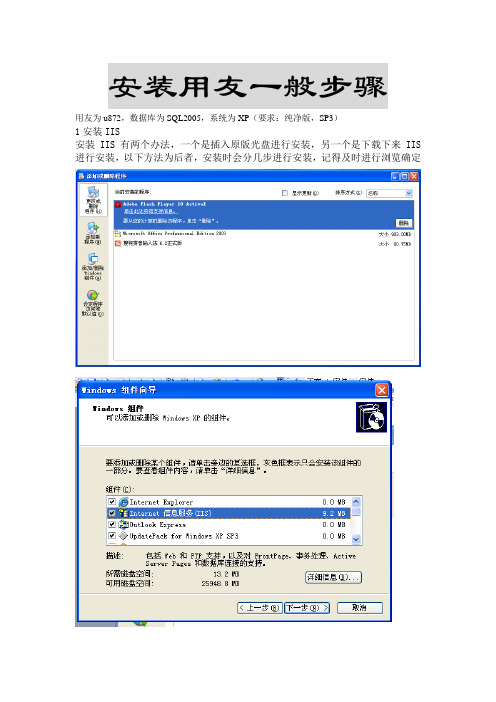
安装用友一般步骤
用友为u872,数据库为SQL2005,系统为XP(要求:纯净版,SP3)
1安装IIS
安装IIS有两个办法,一个是插入原版光盘进行安装,另一个是下载下来IIS 进行安装,以下方法为后者,安装时会分几步进行安装,记得及时进行浏览确定
2安装SQL2005
选择内置系统账户
选择混合模式,密码任意
剩下的直接下一步即可
3为SQL2005安装补丁
将身份验证改为SQL验证,如果之前已设密码,记得在此一样输入
在此会锁定部分文件,需在任务管理器中关闭,如不关闭,则需要重启,所以要在此关闭掉所有锁定文件,如下图
继续安装
4安装用友
选择全产品
检测会出现两个不符合,属正常现象,点击安装即可,如弹出关闭安装文件之类的窗口,忽略即可,一切要求重启的软件,全部稍后,在最后统一重启
此时选择重启
重启后
数据库实例输入(local)
Sa口令,之前输入的密码,如果未设,空白初始化数据库实例
登陆
到此基本成功,剩余为用户个性化设置,根据个人需求调节
安装完成重启后,会出现两个用户选择,选择管理员用户,另一个为安装用友产生,不要将其取消,会影响到用友的使用。

预安装步骤1登录到Windows Server 2008。
配置服务器角色,并启用 和IIS。
若要执行此操作,请执行以下步骤:1单击开始,然后单击服务器管理器。
1在服务器管理器中,用鼠标右键单击管理角色,,然后单击添加角色。
添加角色向导将启动。
1在添加角色向导中,单击选择服务器角色。
1在选择服务器角色页上,单击以选中Web 服务器(IIS)复选框,然后单击下一步。
注意:由于角色的依赖项,当您单击以选中Web 服务器(IIS)复选框时自动选中文件服务器复选框。
角色服务页上,展开HTTP 的常见功能,然后单击以选中下列复选框:▪静态内容▪默认文档▪目录浏览▪HTTP 错误▪HTTP 重定向1展开应用程序的开发,并单击,选择复选框。
注意:如果系统提示您添加所需的角色服务时,请单击确定。
1展开安全性,然后单击以选中Windows 身份验证复选框。
展开管理工具,展开IIS 6 管理功能,然后单击以选中下列复选框:▪IIS 元数据库兼容性▪IIS 6 WMI 兼容性▪IIS 6 脚本工具▪IIS 6 管理控制台1单击下一步,然后单击安装。
2注意:如果您不启用所有这些功能,报表服务选项不在功能选择对话框中的SQL Server 安装程序。
确保启动万维网发布服务。
如果未启动万维网发布服务,将服务配置为自动启动。
若要执行此操作,请执行以下步骤:2在控制面板中,单击系统和维护。
2单击管理工具。
2双击服务。
2用户帐户控制对话框中单击继续。
2用鼠标右键单击万维网发布服务,然后单击属性。
2万维网发布服务属性对话框中选择启动类型列表中的自动。
2单击应用并单击开始,然后单击确定。
注意您是否在64 位环境中的installting 32 位报告服务,请参阅以下的知识基础文章:有关如何在64 位操作系统上安装报告服务的一个32 位版本的详细信息单击下面的文章编号,以查看Microsoft 知识库中相应的文章:934162如何在运行Windows 64 位版本的计算机上安装SQL Server 2005 报告服务的一个32 位版本步骤1:高级的服务sp2 安装SQL Server 2005 或SQL Server 2005 速成版您可以与高级服务SP2 安装SQL Server 2005 或SQL Server 2005 速成版。

1、把光盘插入光驱,在光驱目录下,点击Setup.exe安装程序开始安装过程
2、接受授权协议开始安装
3、开始检查安装组件
4、开始安装程序
5、开始安装向导
6、检查系统配置,正常是没有警告信息
7、输入注册信息
8、选择安装的组件,建议全选
9、选择安装的数据库的实例名称,一般选择默认。
10、选择启动的服务
11、选择身份验证模式,建议输入安全的密码
12、选择排序规则
13、选择报表服务器安装选项
14、配置其它使用配制
15、开始安装过程
16、配制安装进行中
17、安装配制完毕
18、成功安装完成
19、运行管理工具
20、进入管理工具,正常管理数据库。

Microsoft SQL Server 2005 安装流程第一步:安装Microsoft SQL Server Desktop Engine文件,安装路径\\192.168.158.16\te2\SQL SERVER2005\MSDE.①.直接双击屏幕上方的“SETUP.EXE”。
②出现以下界面表明MSDE正在安装,安装完成后是没有任何提示,它是自动退出的。
第二步:安装.Framework2.0文件,安装路径:\\192.168.158.16\te2\SQL SERVER2005下。
①.直接双击屏幕上的“dotnetfx.exe”文件。
②.根据下图显示,点击屏幕上的“下一步(N)”。
③. 根据下图显示,把“我接受许可协议中的条款”这一项打“V”,然后点击屏幕上的“安装(I)”④出现以下界面就表明此文件就已经安装成功,然后直接点击屏幕上的“完成(F)”。
①.双击屏幕上“msxml6.msi”文件。
②.根据下图显示,点击屏幕上的“下一步(N)”。
步”。
④. 根据下图显示,继续点击平面上的“下一步”。
⑤. 根据下图显示,请点击屏幕上的“安装(I)”。
⑥出现以下界面就表面Msxml 6.0分析程序已经成功安装,最后请点击屏幕上的“完成(F)”。
第四步:安装Microsoft SQL Management Studio Express文件,安装路径\\192.168.158.16\te2\SQL SERVER2005下。
1.双击屏幕上的“SQLServer2005_SSMSEE.msi”文件。
2.根据下图显示,请点击“下一步(N)”。
3.根据下图显示,请选择“我同意许可协议中的条款”,然后点击平面上的“下一步”。
4.根据下图显示,继续点击平面上的“下一步”。
5.根据下图显示,继续在点击平面上的“下一步”。
6.根据下图显示,请点击屏幕上的“安装(I)”。
成(F)”。
第五步:执行完以上操作后,必须把电脑要重新启动一次。

SQL2005安装文档1.确认SQL2005安装文件的目录,在本实例中,SQL2005安装文件存在与本地硬盘2.在安装目录中存在两个文件夹,一个SERVERS,另一个是TOOLS,选择Servers文件夹,选择当中的setup.exe 如图1.1,1.2所示。
图1.1图1.23.在弹出的页面中选择接收许可条款和条件,如图1.3所示,然后点击下一步,转到步骤4.图1.34.在弹出的页面中点击安装按钮,继续安装,如图1.4图1.45.在点击安装按钮后弹出如图1.5的对话框,选择下一步6.在系统运行一段时间后,出现如图1.6的对话框,点击下一步图1.67.在系统检测你的系统配置后会出现如图1.7的界面在这个界面中,会显示系统配置检查,如果出现错误,则安装不能继续,如果出现警告,例如IIS没有安装的警告,可以跳过,在安装SQL2005以后你可以选择安装iis或不安装。
如果出现计数器的错误,则按照以下步骤进行将4个计数器删除:(如果没有说清楚是哪个计数器的错误)运行cmdunlodctr w3svcunlodctr msftpsvcunlodctr aspunlodctr inetinfo执行下面的代码片段后,重新安装SQL Server2005就不会有问题了。
lodctr w3ctrs.inilodctr ftpctrs.inilodctr axperf.inilodctr infoctrs.ini图1.78.然后点击下一步,进入注册信息的填写,如图1.8所示点击下一步。
图1.89.在步骤8中点击下一步会出现如图1.9:图1.910.按照图1.9所示,点击高级,会出现图1.10图1.1011.按照图1.10所示,选中要安装的功能,然后选中客户端组件,会出现浏览按钮,在这可以选择安装路径。
如图2.1所示,在这我更改安装路径为点击下一步。
图2.1 12.图2.213.图2.314.图2.415.在填入密码时会出现如下警告(图2.5)图2.5点击确定按钮,然后点击帮助,查看什么是强密码16.帮助文档17.在知道什么是强密码后输入密码,点击下一步。
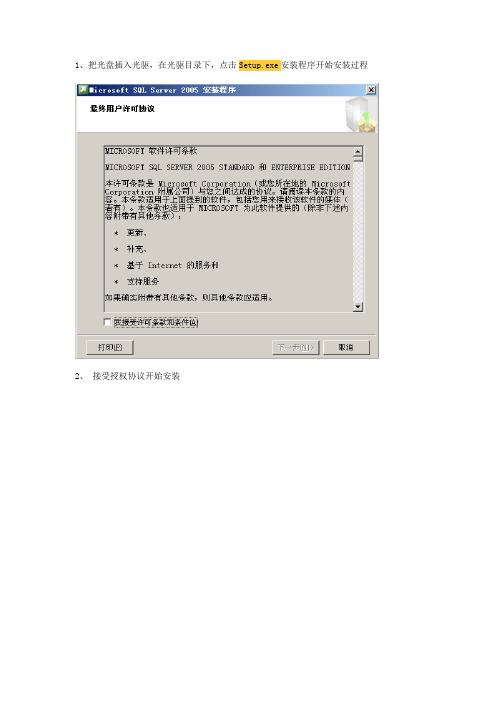
1、把光盘插入光驱,在光驱目录下,点击Setup.exe安装程序开始安装过程
2、接受授权协议开始安装
3、开始检查安装组件
4、开始安装程序
5、开始安装向导
6、检查系统配置,正常是没有警告信息
7、输入注册信息
8、选择安装的组件,建议全选
9、选择安装的数据库的实例名称,一般选择默认。
注意:如果已安装有sql2000,这里务必新建实例名!!
10、选择启动的服务
11、选择身份验证模式,建议输入安全的密码
12、选择排序规则
13、选择报表服务器安装选项
14、配置其它使用配制
15、开始安装过程
16、配制安装进行中
17、安装配制完毕
18、成功安装完成。
步骤:1、Server英文版
2、重启
3、SP2中文包
4、重启
1、将SQL2005安装盘放入windows2003裸机,打开安装盘点击setup,exe程序进行安装
2、在出现的安装页面点击
3、继续点击
4、出现欢迎页面,点击下一步
5、继续点击安装
6、选择两个复选框选项,点击下一步
7、选择“默认实例”单选按钮,点击下一步
8、选择“内置系统帐户”,点击下一步
9、选择“混合模式”,输入密码,点击下一步
10、点击下一步,继续安装
11、安装时,安装进度会比较慢,等待时间较长
12、安装完成后,将虚拟机重启。
13、打开光盘,安装SP2中文汉化包
14、出现欢迎页面,点击下一步,继续安装
13、进行身份验证时,会花些时间
14、点击下一步,继续安装
15、单击下一步,检查正在运行的进程
16、单击下一步,继续安装
17、安装时,需要花时间
出现提示时,单击“确定”
.
18、单击下一步,继续安装
安装完成后,会跳出,点击添加到
完成后,需要再次重启计算机
对sa用户进行操作
1、打开sql2005
2、用windows身份验证登录
3、进入后,在用户名sa上单击右键选择属性。
4、修改sa用户的密码
5、断开连接,用sa用户进行连接
1、修改登录模式,选择sql身份验证和windows身份验证,。
一、S QL Server2005安装注意事项
安装注意两点,一是路径,二是将差号去掉。
选择默认实例
使用本地内置帐户选择本地系统
选择混合模式,输入密码,至少六位
二、附加数据库
一、首先依次打开,开始菜单→程序→Microsoft SQL Server 2005 →SQL Server Configuration Manager,打开后的界面如图:
注意:确保“SQL Server (MSSQLSERVER)”的状态是“正在运行”(如果是“已停止”,点右键选“启动”即可)。
二、然后打开开始菜单→程序→Microsoft SQL Server 2005 →SQL Server Management Studio,打开后的界面如下图:
然后点击连接,出现下图:
在左侧,“数据库”上点右键,选择“附加”,如下图:
然后出现下面的界面:
点“添加”按钮,出现下图:
选择数据库的目录(先把光盘上的数据库文件夹考到硬盘上,并且去掉文件夹的“只读”属性),点“goldbell_data.MDF”,然后点确定,出现下图:
点“确定”后,回到主界面,这时已经有 goldbell数据库了,附加成功,如下图:。
第一部分:搭建MyEclipse开发环境第二部分:安装配置数据库第1步: 安装数据库软件的必要条件1、如果Windows服务器没有安装IIS,请从“开始”|“控制面板”|“添加删除程序”|“添加删除Windows组件”进行安装。
2、.NET Framework 2.0执行dotnetfx.exe文件,然后根据提示一步一步地操作。
3、MSXML6执行msxml6.msi,进行快速安装。
第2步: 安装SQL Server 2005 Express Edition sp3 执行“具有高级服务的MicrosoftSQLServer2005ExpressWithSP3.exe”在本文中,演示安装SQL Server 2005 Express Edition with Advanced Services SP1的过程。
仅供参考安装开始之后,在电脑屏幕给出安装之前必须准备的必要条件信息之前,必须同意端用户许可协议。
安装程序将处理这些安装必要条件。
点击“安装”按钮,则开始安装这些内容,并点击“下一步”。
图 A:需要安装新的本地客户端和设置支持文件。
如果必要条件满足,SQL Server安装向导将开始工作。
图A显示必要条件的列表。
在图B 中,你可以看到在测试系统中有个关于最小硬件要求的警告信息。
我将SQL Server 2005 Express Edition安装在基于VMware Server的虚拟机上,安装程序似乎不喜欢这样:因为我仅仅为虚拟机分配768M RAM,而SQL Server实际需要1GB 。
但是这个警告信息并不会终止安装程序,所以我们可以继续安装。
点击“下一步”继续。
图 B 如果产生严重问题,请在继续安装前更正它们之后,需要提供用户名和计算机名。
并且不要选中“隐藏高级配置选项”复选框,所以在安装的时候,可以看到这些可选内容。
图 C:提供注册的详细信息下一步,将选择安装的特性与功能。
虽然Express Edition是免费的,但它仍包含标准版和企业版的很多特征。
SQL2005安装说明
1、打开SQL 2005的光盘或者安装文件包。
点“setup”
2、双击“setup”,弹出一下对话框。
3、勾选“我接受许可条款和条件”后,点“下一步”,弹出下列对话框。
4、弹出安装界面
5 点“下一步”.
6、点“下一步”
7、弹出以下对话框,勾选第一项和最后一项即可. 选中“第一个”和“最后一个”选项,如果要修改“安装目录”,可点“高级”。
一般默认就行.
8、点“下一步”,一般使用“默认实例”,如果本机安装了其他数据库,可选择“命名实例”。
9、点下一步后,弹出下列对话框。
选中“使用内置系统帐户”,点“下一步。
10、点“下一步”。
选择“混合模式身份验证….”,输入数据库s a的登录密码。
11、点“下一步”,不需要勾选系统默认. 直接“下一步”。
12、点“下一步”,不需要勾选。
13、点“下一步”,安装。
14、点“安装”,进入安装界面。
安装完成后即可。